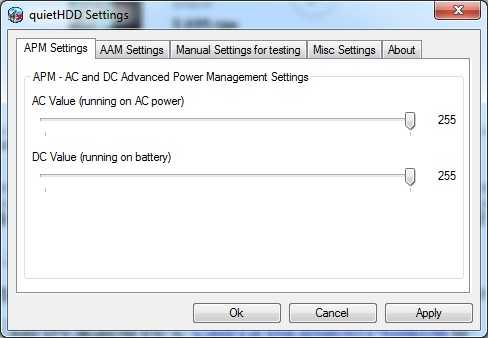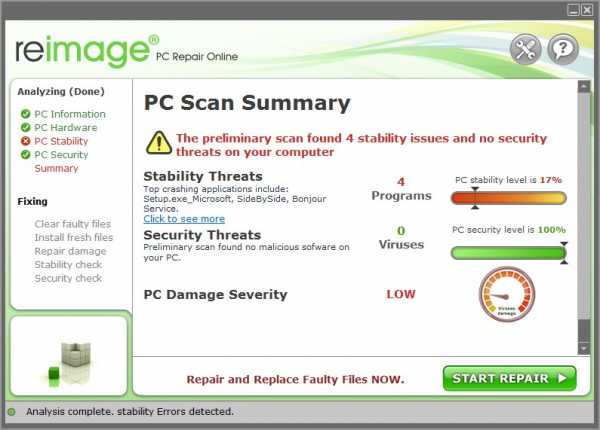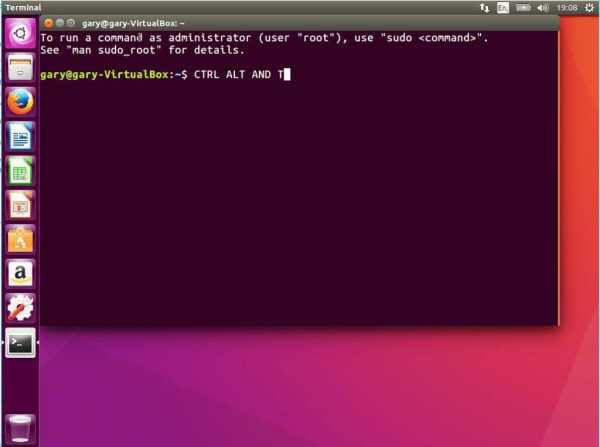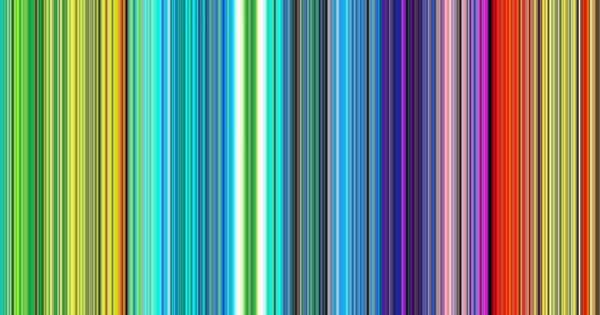Чистим домашний интернет от очень назойливой рекламы (Ad's blocker для OpenWRT). Список рекламных сайтов для hosts
Самый простой способ убить рекламу на сайтах
Интернет кишит рекламой, порой даже бывает что она занимает аж 50% и более загружаемой страницы. Особых претензий к вебмастерам вроде бы и нет - ведь таким образом они отбивают себе на хлеб. Но в пределах всего интернета это устрашающее явление: назойливая реклама повторяется от сайта к сайту (особенно учитывая, что рекламные компании знают о ваших интересах благодаря поисковым запросам), мешает правильному восприятию искомой информации, жрет трафик и влияет на скорость вашего интернет-серфинга. Проще говоря, заблокировав рекламу в своих браузерах, вы избавите себя от назойливых предложений получить выигранный миллион, сыграть в беспроигрышную лотерею, увеличить свой член или истощать от чудо диет.
Методы блокировки рекламы
С рекламой начали бороться давно. Как с помощью программных средств (как например, Ad Muncher), так и встроенными возможностями самих браузеров (как например, в Опере - правый клик - Блокировать содержимое). Методы, безусловно, каждый по своему хороши, за исключением разве что того, что требуют постоянных настроек, калибровок и корректировок.
Убиваем рекламу в файле HOSTS
Самый простой способ избавиться от назойливой рекламы раз и навсегда - внести соответствующие настройки в файл HOSTS, который используется в Windows для преобразования символьных имен доменов (google.com) в соответствующие им IP-адреса (64.233.167.99) и наоборот. Всегда, когда вы вводите в адресную строку браузера буквенное название сайта, ваш компьютер, прежде чем с ним соединится, должен преобразовать это "буквенное" название в соответствующие ему числа. А в файле HOSTS администратор компьютера имеет все возможности манипулировать этой возможностью.
Где найти файл HOSTS
Файл HOSTS находится в папке с установленной версией WINDOWS по пути WINDOWS\system32\drivers\etc\hosts (актуально для версий Windows XP/2003/Vista/7/8).
Как и чем редактировать файл HOSTS
Файл HOSTS не имеет видимого расширения, но его можно редактировать в любом текстовом редакторе (например, Notepad или Блокнот), как обычный текстовый файл. Если при попытке отредактировать его обычным способом вы увидите сообщение об ошибке со словами о недостаточности прав, то запустите Блокнот от имени администратора:
- щелкните по Блокноту правой кнопкой мыши и из появившегося меню выберите опцию запуска от имени администратора;
- в редакторе, кликните по меню Файл -> Открыть и пройдите к следующему файлу: C:\Windows\System32\Drivers\etc\hosts или в поле Имя файла введите: %windir%\system32\drivers\etc\hosts , нажмите Enter;
- файл готов к редактированию, при его сохранении все измененные данные будут сохранены.
После внесения изменений, не забудьте перезагрузить браузер (компьютер перезагружать не надо).
Структура файла HOSTS
Как было сказано выше, файл HOSTS предназначен для преобразования символьных имен доменов (google.com) в соответствующие им IP-адреса (64.233.167.99) и наоборот, поэтому после небольшой преамбулы в файле встречаются строки вида - ай-пи и название домена: 64.233.167.99 google.com Идем дальше. Адрес нашего собственного компьютера - 127.0.0.1, поэтому если мы введем в файл HOSTS строчку вида: 127.0.0.1 нежелательный сайт то как бы мы не старались, то при переходе по адресу "нежелательный сайт" (вне зависимости какой у нас браузер) мы будем попадать в пустую область. Пользуясь такой прекрасной возможностью, родители могут заблокировать от своих чад их любимые социальные сети, жены могут побанить любимые мужьями порносайты, а я тем временем расскажу как же все таки побанить назойливую рекламу и сделать ежедневный интернет чище, приятнее, эстетичнее и быстрее.
Блокируем рекламу в файле HOSTS
Для того чтобы заблокировать распространенные в интернете рекламные компании, достаточно перечислить в файле HOSTS эти злосчастные домены и запретить с них загрузку баннеров, скриптов, всплывающих окон и т.д. Естественно, таких доменов много, поэтому вам придется скачать их отдельным файлом и его содержимое вставить в конец имеющегося у вас файла HOSTS.
Не забудьте перезагрузить браузер и распрощаться с обещаниями увеличить ваш член или похуданием за счет сверхсекретных, но не бесплатных диет 🙂
Файл Hosts для Windows, позволяющий заблокировать большинство рекламы в интернете для всех браузеров
Вконтакте
Google+
seo-zona.ru
Как защитить ПК от вирусов, порно и рекламных сайтов с файлом hosts
Читайте, как легко блокировать вредоносные программы, сайты для взрослых, сайты азартных игр на компьютере. Как заблокировать веб-сайт с помощью файла hosts. Вы уже разрешаете сидеть за компьютером вашим маленьким детям и размышляете как обезопасить их от нежелательного контента? Вы не хотите, чтобы они случайно скачали какие-либо вредоносные программы (вирусы, черви, «троянские кони», шпионские программы, боты и др.), которые могут нанести вред вашему компьютеру или хранящимся на нем данным?
 Содержание:
Содержание: - Что такое Файл hosts?
- Где найти файл hosts?
- Как заблокировать веб-сайт с помощью файла hosts?
- Блокировка вредоносных программ, сайтов для взрослых, сайтов азартных игр по максимуму.
Что такое Файл hosts
Вы хотите ограничить их доступ к социальным сетям, сайтам для взрослых, азартным играм или любым другим сайтам, которые вам кажутся не безопасными? Для всего этого существует тонны стороннего программного обеспечения для блокировки и удаления нежелательного контента, но самый простой и действенных способ – использовать файл hosts. Он является встроенной опцией Windows в каждой версии данной операционной системы.
Файл hosts – это простой текстовый документ, проверяемый вашим компьютером каждый раз, когда вы подключаетесь к доменному имени. То есть вы можете использовать его для перенаправления запросов на сайты, к которым, скорее всего, ваш компьютер не сможет получить доступ. Приведём пример как использовать файл hosts для блокировки целых категорий веб-сайтов на любой ПК, используя уже готовые списки, найденные на Github.
Где найти файл hosts
Если вы пользуетесь Windows 8, 8.1 или Windows 10, то файл hosts расположен:
C:\windows\system32\drivers\etc\hosts
В Windows 8 или 10 этот файл нужно открывать в приложении как администратор компьютера. Для Windows 8, просто найдите «Блокнот» при помощи боковой панели, затем щелкните правой кнопкой мыши по «Блокноту» в списке результатов поиска и выберите «Запуск от имени администратора».
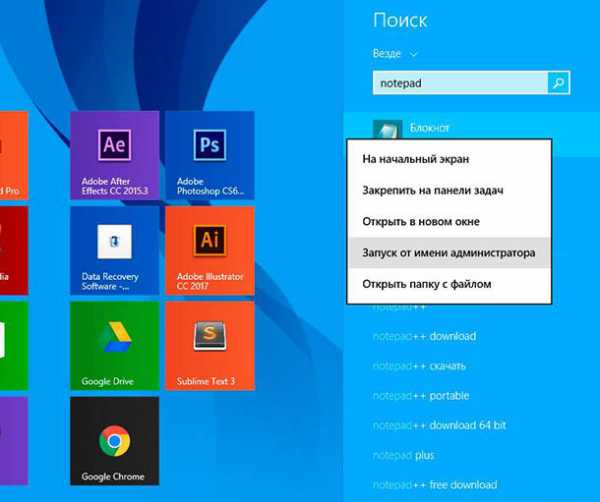
Подтвердите «Запуск от имени администратора» нажав кнопку «Да».

В открывшемся окне «блокнота» перейдите в главное меню «Файл» – «Открыть» и перейдите по адресу ниже и откройте файл hosts для редактирования (включите отображать «Все файлы (*.*)» чтобы выбрать файл hosts):
C:\windows\system32\drivers\etc\hosts
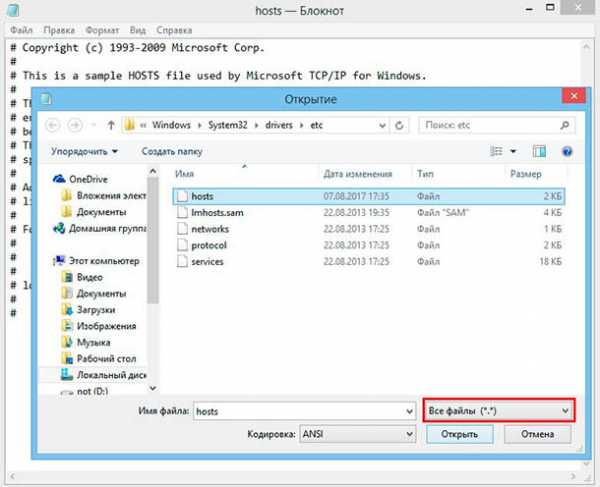
Если вы используете Windows 10, то «Блокнот» вы найдёте в меню «Пуск» и это действие будет выглядеть следующим образом:
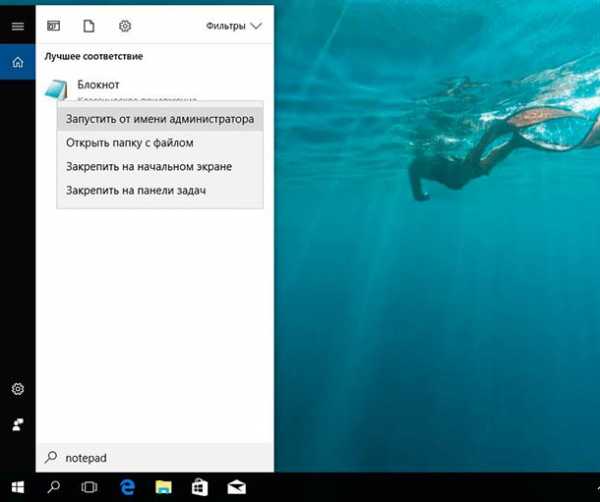
Далее нужно выполнить все тоже, что и в Windows 8.
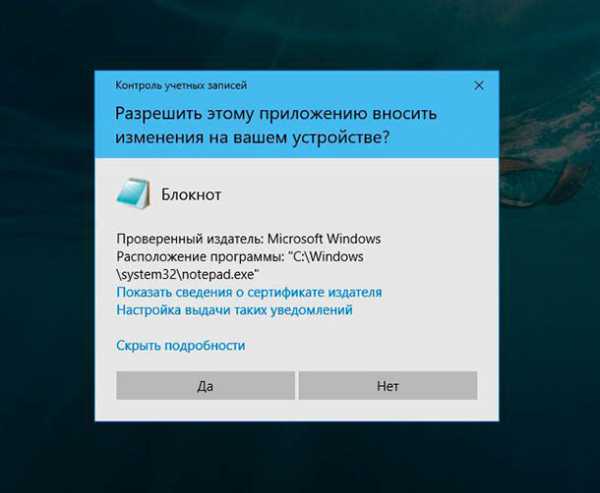
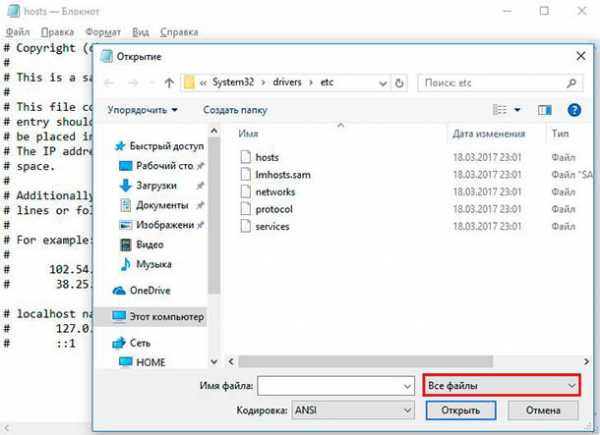
Для доступа к файлу hosts в Windows 7 вам также требуется запустить блокнот от имени администратора. Перейдите в меню «Пуск» – «Мои программы» – «Стандартные» – нажмите правой кнопкой мыши и выберете «Запуск от имени администратора».
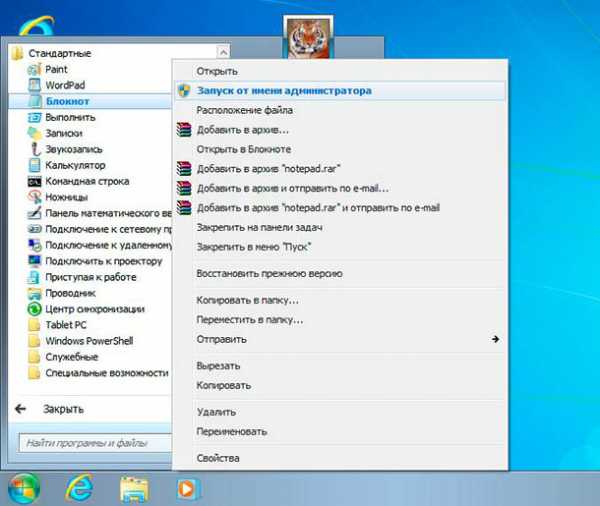
После чего, также в окне «блокнота» перейдите в главное меню «Файл» — «Открыть» и перейдите по адресу ниже и откройте файл hosts для редактирования. Не забудьте, справа от поля «Имя файла» вместо «Текстовые документы» выбрать пункт отображать «Все файлы».
C:\windows\system32\drivers\etc\hosts
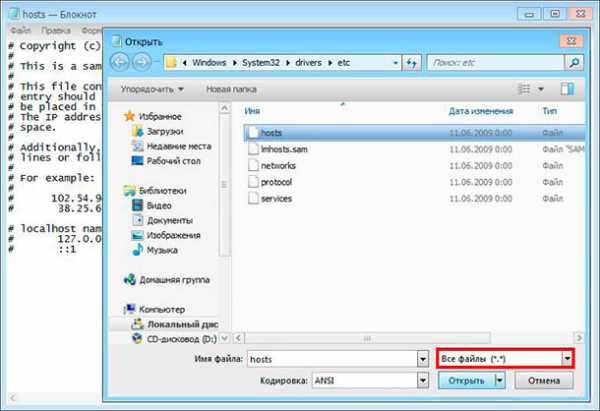
Как заблокировать веб-сайт с помощью файла hosts
Предположим, вы хотите заблокировать отдельный сайт, например социальную сеть Facebook. Сделать это относительно просто. Сначала откройте файл hosts a затем добавьте эту единственную строку в конец документа, как показано на рисунке:
0.0.0.0 www.facebook.com
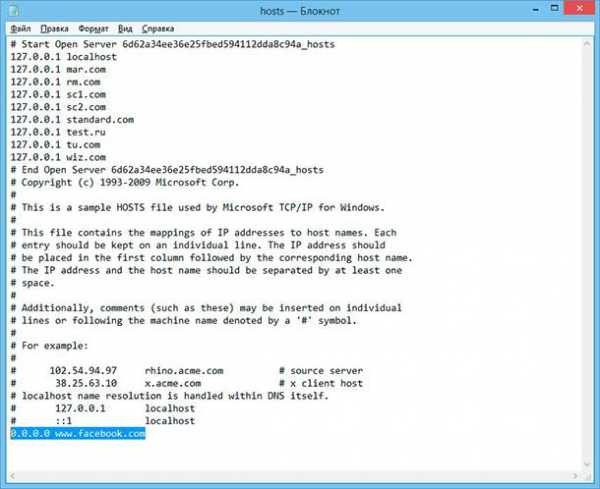
Сохраните документ, если вы запускали «Блокнот» как администратор то проблем с сохранением в папку «Windows» не будет. После сохранения файла необходимо перезагрузить компьютер или очистить кеш DNS.
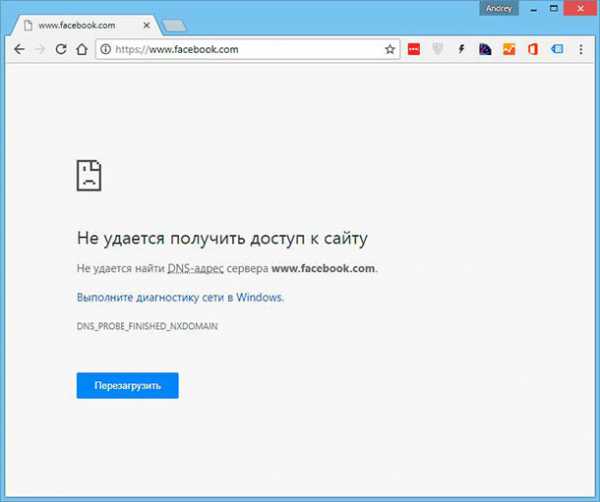
Так почему же это работает? Текст, который мы добавили,
0.0.0.0 www.facebook.com
Это основной принцип работы с файлом hosts. Теперь давайте, используя этот подход, заблокируем всё!
… абсолютно ВСЁ!
Блокировка вредоносных программ, сайтов для взрослых, сайтов азартных игр по максимуму
Если вы хотите заблокировать всевозможные вредоносные сайты: Malware – сайты, сайты для взрослых, сайты азартных игр… То для начала, вы должны составить список URL адресов, которые связаны с этой деятельностью, или скачать его в Интернете.
К счастью, на Github уже есть унифицированные списки таких хостов, кто-то выполнил эту работу для вас. На этой странице вы найдёте кураторские списки, составленные общими усилиями многих сообществ. Тут можно скачать файлы hosts для блокировки сайтов составленные по категориям, или в нескольких комбинациях категорий.
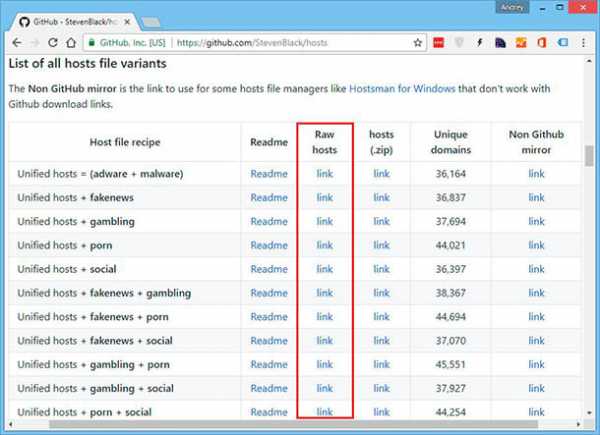
Все файлы из списка блокируют вебсайты рекламы и вредоносного ПО, остальные добавляют к списку не желательных URL: сайты для взрослых, сайты азартных игр, сайты фальшивых новостей и даже социальных сетей. Найдите ту комбинацию категорий хостов, которые вы хотите заблокировать, затем щелкните по ссылке «link» напротив нужного файла и его содержимое откроется в новом окне браузера.
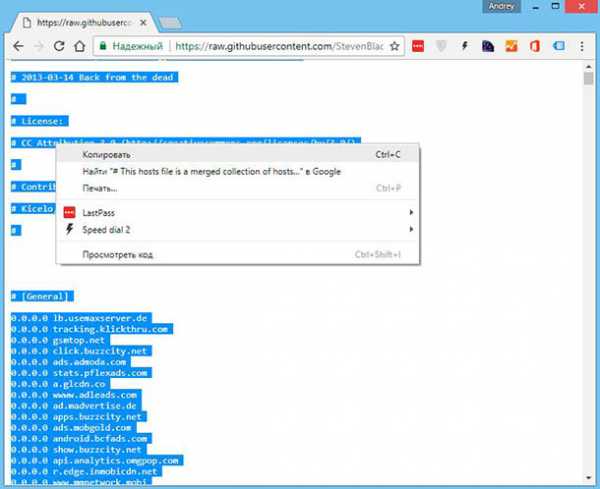
Выделите весь текст или только необходимую часть, скопируйте его и вставьте в файл hosts на вашем ПК. Сохраните его, и теперь доступ к этим сайтам будет автоматически заблокирован на вашем компьютере. Не забудьте запускать программу в какой вы редактируете файл hosts от имени администратора, иначе вы не сможете сохранить его в папку «Windows».
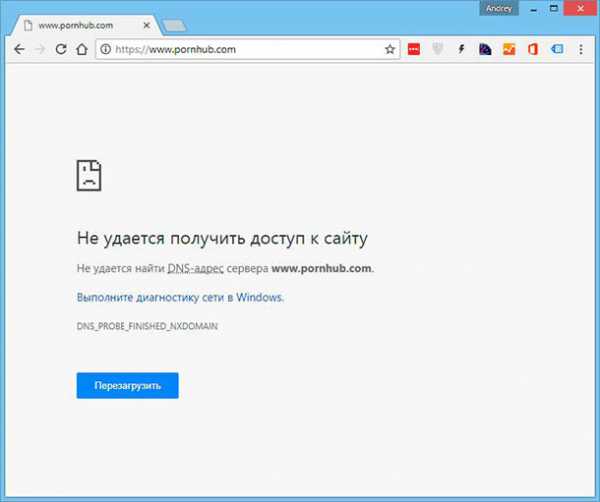
Теперь никаких сайтов для взрослых, никаких азартных игр, никакой не нужной рекламы. Защитите ваших детей и компьютер прямо сейчас!
hetmanrecovery.com
Как использовать hosts файл для блокирования баннеров, рекламы, опасных сайтов
После того как в адресной строке браузера вы ввели нужный вам адрес сайта и нажали Enter, браузер определяет ip адрес этого сайта, и далее уже запрашивает с него нужную вам информацию. Процесс определения ip адреса имеет два этапа, сначала проверяется hosts файл а затем производится попытка определения ip адреса через днс сервер. Таким образом, если мы пропишем в hosts файле строчку формата «1.2.3.4 sample.ru», то при определении ip адреса для сайта sample.ru будет получено значение 1.2.3.4
Этим можно воспользоваться для блокирования блокирования баннеров, рекламы и опасных сайтов. Для примера, добавление в hosts файл строчки вида «127.0.0.1 ad.site-name» заблокирует всю рекламу с этого сайта. В данной строчке ip адрес 127.0.0.1 – это системный ip адрес компьютера, а так как на вашем компьютере нет установленного веб сервера, то запрос на этот адрес ничего не возвращает (точнее возвращает сообщение об ошибке соединения), и реклама не показывается.
Для использования hosts файла, нужно знать где он находиться. Его можно найти с помощью функции поиска. Но можно и воспользоваться данными приведенными ниже. Hosts файл находиться для
- Windows XP, 7, Vista, 8, 10 в каталоге C:\WINDOWS\SYSTEM32\DRIVERS\ETC
- Windows 2K в каталоге C:\WINNT\SYSTEM32\DRIVERS\ETC
- Windows 98, Me в каталоге C:\windows\hosts
- Mac в системном каталоге или каталоге настроек (например, Mac HD:System Folder:Preferences:Hosts)
После обновления hosts файла необходимо его защитить от дальнейшего изменения. Некотрые спайваре программы могут изменять hosts файл и это нужно предотвратить. Для этого кликните правой клавишей по hosts файлу, выберите в появившемся меню пункт Свойства, в появившемся окне поставьте галочку напротив Только чтение, нажмите OK для сохранения изменений.
Примеры использования hosts файла для блокирования баннеров, рекламы, опасных сайтов
Заблокировать рекламу с Яндекса с помощью HOSTS файла
Добавляем в файл hosts следующую строчку.127.0.0.1 an.yandex.ru
Заблокировать рекламу DoubleClick с помощью HOSTS файла
127.0.0.1 ad.doubleclick.net
www.spyware-ru.com
Убираем рекламу на Android. Файл hosts — mirAdmin
Реклама окружает нас всюду в современном мире: на телевидении, на радио, в печатных изданиях, в интернете.... Безусловно, реклама - это важная составляющая современных средств связи, позволяющая существовать многим из их "игроков", полезным рядовому пользователю, но порой она становится настолько навязчивой, что доставляет много неудобств. Одним из таких пристанищ вездесущей рекламы, мешающей повседневному выполнению привычных дел, является реклама на Андроид устройствах, будь то смартфоны, планшеты или не так давно появившиеся в этом сегменте ноутбуки.
Содержание статьи:
Реклама на Android OS
Большинство бесплатных программ и игр из Google Play (магазин Андроид приложений, называвшийся ранее Play Market) прямо-таки напичканы вездесущей рекламой. Реклама появляется внизу рабочего окна, внезапно разворачивается на весь экран, отображается в виде всплывающих уведомлений (всплывающая реклама). Иногда этим видом монетизации своих трудов грешат даже создатели платного софта!
И пусть реклама появлялась бы изредка, пусть она была бы контекстной.... но это уже давно не так.Многие родители спокойно наблюдают за тем, как их ребёнок играет с купленным ему планшетом, а ведь реклама в играх от недобросовестных разработчиков часто не проходит абсолютно никакой цензуры, даже в играх для самых маленьких порой всплывают оповещения, содержащие информацию 18+. Кто-то относится равнодушно к подобным явлениям в интернете, кого-то подобные проблемы ещё не коснулись, но устраивает такое положение дел далеко не всех.
Казалось бы, избавиться от рекламы на Андроид практически невозможно, но средства есть! С назойливой рекламой можно бороться. Существует несколько способов уменьшения её количества
Мы не говорим о полном избавлении от рекламы в сети, так как данный результат можно достигнуть лишь отключив устройство от мобильного интернета и Wi-Fi, но этой погрешностью дальше в статье мы будем пренебрегать
Так вот, чтобы убрать рекламу на Андроид, можно воспользоваться разными вариантами: установить программы блокировки рекламы, использовать антивирусные утилиты для Android OS, редактировать системные файлы Андроид. Первые два варианта мы сегодня не будем затрагивать, эти способы обладают как плюсами, так и минусами, большинство которых вытекают из необходимости постоянно держать в оперативной памяти на устройстве дополнительный софт, зачастую весьма тяжёлый.
Но блокировать рекламу Андроид можно без использования сторонних программ. Для этого нам понадобится только файловый менеджер, в котором есть текстовый редактор, с доступом в корневую папку системы. Текстовый редактор нужен будет для редактирования фала hosts (что даже не является обязательным требованием), а доступ в корневую папку системы - для перехода к данному файлу. Подробнее об этом ниже.
Что такое файл hosts
Для начала определим, что это за файл, и для чего он, в принципе, предназначен. Если коротко:
hosts - это текстовый файл без расширения, содержащий базу соответствия доменных имён и сетевых адресов
Человеку, хоть немного знающему принцип работы сети интернет, будет понятно, о чём речь (думаю, такие люди и без того прекрасно знакомы с hosts-файлом). Для остальных в двух словах отмечу.
Когда вы вводите в адресной строке вашего браузера определённый сайт, например, miradmin.ru (это и есть домен), ваш компьютер, смартфон, планшет либо ноутбук через мобильный интернет или Wi-Fi-сеть, раздаваемую как роутером, так и с компьютера по технологии Virtual WiFi, обращается сперва к DNS-серверам, специальным компьютерам, на которых прописано, где именно "лежат файлы" того или иного сайта, получает ответ, а затем уже идёт по полученному пути.
Однако, есть в этой цепи и промежуточное звено. Этим звеном является файл hosts.Перед тем, как обратиться за нужным адресом к DNS-серверу, ваше устройство обратится к файлу hosts, расположение которого зависит от используемой операционной системы. Отсюда вытекает следующее правило:
Файл hosts - локальный файл, который имеет приоритет для конкретного устройства перед обращением к DNS-серверам
На самом деле, конечно, эта схема сильно упрощена, но для понимания основ работы интернет-приложений и функций, выполняемых файлом hosts этого будет достаточно.
Расположение и структура файла hosts
Как ясно из текста выше, файл hosts присутствует в различных операционных системах. К примеру, в системе Windows по умолчанию он расположен по пути:
C:\Windows\System32\drivers\etc\В UNIX-подобных операционных системах типа Linux файл расположен в каталоге:
/etc/В последних версиях Mac OS X и iOS от Apple путь будет следующим:
/private/etc/или просто:
/etc/В операционной системе Android OS файл hosts расположен в каталоге:
/system/etc/При всём многообразии операционных систем, в которых используется файл hosts, структура его содержимого постоянна.
В начале строки указывается адрес, по которому необходимо перейти при обращении к домену, указанному в той же строке следом после табуляции (или пробела).Строки, начинающиеся с символа решётка #, являются комментариями и не исполняются системой.Пустые строки просто игнорируются
Пример:
#блокировка доступа к сайту яндекса 127.0.0.1 ya.ruЕсли в файле hosts будет запись такого вида, как приведённая выше, то первая строка просто не будет читаться, т.к. начинается с символа решётки и считается комментарием, а вторая строка будет давать устройству команду при обращении к домену ya.ru переходить по адресу 127.0.0.1
Это простой пример, позволяющий понять принцип работы файл hosts, если точнее, то принцип его использования системой.
Добавим тут ещё только один момент. Часто записи файла hosts начинаются со строки
127.0.0.1 localhostЧто определяет приравнивание слова (домена) localhost к адресу 127.0.0.1
По сути, и localhost, и 127.0.0.1 являются указанием к обращению компьютера на самого себя. То есть, в примере, приведённом выше, с адресом ya.ru, если подобная запись будет добавлена в файл hosts, при попытке открыть сайт ya.ru ваш компьютер, из-за обращения к самому себе, а не к адресу сайта в сети интернет, выдаст ошибку как на скриншоте ниже
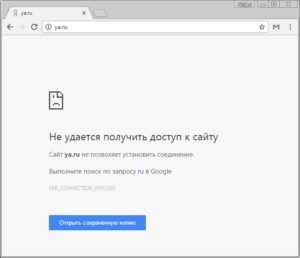
Эту возможность мы и используем, чтобы заблокировать рекламу в играх и программах на Андроид.
Блокировка рекламы на Андроид в файле hosts
Любая реклама в Андроид играх и программах - это, по сути, небольшие фрагменты данных из интернета, полученные устройством по определённым запросам с определённых сайтов.
Наверняка, вы наблюдали, что если играть в игрушки на своём смартфоне без подключения к интернету, то какая-то реклама полностью исчезает (иногда пропадает вообще вся). Это, конечно, отлично, но что, если вы играете в online игры или используете программу, работа которой напрямую связана с сетью, например клиент любимой социальной сети, будь то Facebook, Вконтакте, о секретах которой мы говорили в статье Секреты Вконтакте. Упоминания и ответы других пользователей или Одноклассники? В этом случае вы не можете просто запретить вашему устройству доступ в интернет. Однако, вы можете запретить вашей системе доступ к конкретным веб-узлам, а точнее, к тем веб-узлам, с которых и идёт показ рекламы.
То есть, если перенаправить обращения системы к рекламным сайтам на само устройство, то рекламы просто не будет.
Чтобы проделать это, в первую очередь, нам нужно найти наш файл hosts в смартфоне.
Дальнейшие действия по блокировке рекламных адресов на устройстве с Android OS требуют наличия root-прав.root - это права суперпользователя в UNIX-подобных системах. Если быть более точным, то root - это аккаунт, владелец которого обладает привилегированными правами доступа и изменения файловой системы
Итак, запускаем на устройстве файловый менеджер (в нашем случае это Total Commander, вы же можете испльзовать любой удобный для вас, который имеет доступ в корневую директорию системы) и переходим в каталог
/system/etc/Находим там файл с именем hosts
Теперь у нас два варианта:
- заменить файл на аналогичный, но уже содержащий в себе записи для блокировки рекламы на Андроид
- открыть файл для редактирования и добавить туда нужные записи, блокирующие рекламу на Андроид
Замена файла hosts на Андроид
Для начала нам нужно взять новый файл hosts, который мы поместим в каталог /system/etc/ вместо имеющегося.
В сети на разных ресурсах можно встретить кучу вариантов подобных файлов. Идеальных не существует, каждый из них есть, чем дополнить, об этом мы поговорим ниже. В рамках данной статьи предлагаем вам один из вариантов файла hosts для Android, в котором прописано 49 126 строк, блокирующих рекламные ресурсы многих Андроид приложений: hosts - файл запакован в обычный zip-архив.
Типовая инструкция для замены файла hosts на Андроид выглядит следующим образом:
- скачать прикреплённый выше архив на ваш аппарат;
- разархивировать файл hosts в любую удобную папку на устройстве;
- перейти в директорию /system/etc/ памяти устройства;
- монтировать каталог /system/etc/ для чтения/записи в вашем файловом менеджере (если это не происходит в автоматическом режиме)
- переместить файл из пункта 2 в директорию /system/etc/, согласившись на замену;
- выставить права в свойствах файла rw- r-- r--
- перезагрузить устройство.
Редактирование файла hosts на Андроид
Этот способ может быть наиболее интересен именно в связке с предыдущим.Имеется ввиду, что вам нужно где-то найти файл hosts с прописанными в нём строками, блокирующими доступ к рекламным сайтам (либо воспользоваться для создания такого файла программами типа AdFree), а после этого дополнить файл новыми строчками для блокировки рекламных ресурсов, не попавших в первоначальный вариант hosts файла.
Типовая инструкция для редактирования файла hosts на Андроид выглядит следующим образом:
- скопировать файл hosts в любую удобную папку на устройстве;
- открыть файл для редактирования любым удобным вам текстовым редактором;
- дописать в файл строки в формате: 127.0.0.1 partners.ro
где 127.0.0.1 - ссылка на собственное устройство, а partners.ro - адрес источника рекламы в интернете
- сохранить внесённые изменения;
- переместить файл из пункта 2 в директорию /system/etc/, согласившись на замену;
- выставить права в свойствах файла rw- r-- r--
- перезагрузить устройство.
Для удобства редактирования hosts-файла вы можете сделать это на компьютере, а потом просто скинуть готовый файл на своё устройство. Также вы можете скачать из магазина приложений GooglePlay специальные программы, предназначенные для выполнения этой задачи.
На сегодня всё. Мы рассмотрели один из способов, как заблокировать рекламу на Андроид в играх и программах.
Полных вам прав доступа и поменьше рекламы.
miradmin.ru
Как удалить рекламу из приложений Андроид при помощи Hosts

Как удалить рекламу из приложений Андроид при помощи Hosts. Наверно нет такого человека который любит рекламу, а в бесплатных приложениях Android ее очень много. В данной статье вы научитесь как удалить рекламу с приложений android с помощью Hosts файла и как это работает.
Даже если вам не надоедает реклама приложений на Android, то все же рекомендуется ее убрать по причине что она увеличивает расход энергии батареи, то есть смартфон или планшет на ОС Android быстрей сядет и плюс экономите траффик так как реклама грузится с сети Интернет.
Для того чтобы заблокировать показ рекламы прежде всего необходимо получить Root права на Android устройства раздел как получить root.
Инструкция удалить рекламу Android
Вариант 1
1. Перейдите на сайт http://winhelp2002.mvps.org/
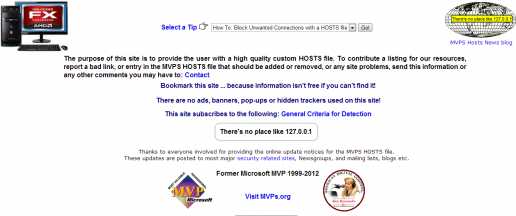
2. Выберите меню и нажмите Go
3. Скачайте файл hosts.zip
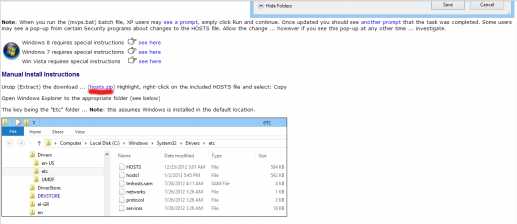
4. C ZIP архива извлеките файл HOSTS
5. Переименуйте файл HOSTS в hosts (это важно, так как в android Hosts, hOsts и hosts это разные файлы)
6. Скачайте и установите приложение Root Browser.
7. Скопируйте файл hosts в корень карты памяти смартфона или планшета на Android.
8. Зайдите в приложение Root Browser.
9. Скопируйте файл hosts с карты памяти и переместите его в папку /system/etc согласившись на замену файла
10. Перезагрузите устройство и забудьте о рекламе в приложениях.
Обновленная информация!
По отзывам в комментариях, файл hosts перестал блокировать большинство рекламы, чтобы это исправить, можно воспользоваться альтернативными источниками, а еще лучше несколькими!
Список на GitHub
Список ADAWAY
Для достижения лучшего успеха в блокировки рекламы, скопируйте содержимое различных файлов hosts в один файл и после этого отправьте все на Android!
Вариант 2
Скачайте и установите приложение Adaway. Данное приложение, выполняет тоже самое, что и первый способ, то есть вносит в файл /etc/host списки URL адресов для блокировки рекламы.
Для тех кто хочет знать больше как это работает
Данный файл hosts есть во всех современных операционных системах будь то Windows или Linux куда относится Android. В данном файле находятся адреса сайтов которые перенаправляются на внутренний адрес 127.0.0.1. Если вы хотите добавить определенный сайт чтобы он блокировался то напишите по примеру:
127.0.0.1 vk.com или 127.0.0.1 mail.ru (в данных примерах заблокировали Вконтакте и Мейлру).
Таким же образом можно перенаправить с одного сайта на другой (заходить на сайт Вконтакте, а оказаться на сайте Мейл.ру).
Если вы раньше устанавливали или у вас уже установлено приложение которое блокирует рекламу, можете смело удалить его и воспользоваться данным способом, так как это приложение работает по тому же принципу.
4pda.biz
Чистим домашний интернет от очень назойливой рекламы (Ad's blocker для OpenWRT) / Хабр
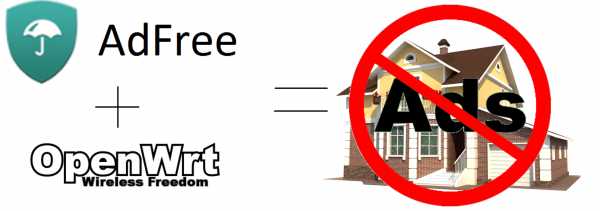
Дело было вечером, делать было нечего... © С. В. МихалковНавеяно публикацией «Как я bind`ом вирусы искал…», а конкретно этой веткой комментариев. Надеюсь, не поздно размещаю.
Сидел я и думал, телевизор Samsung, WinPhone, (а впоследствии может кофеварка и пылесос) показывают суперназойливую рекламу, надо с этим чтото делать, и раз в WinPhone и телевизор(кофеварку, пылесос) плагина AdBlock нету, то он должен быть там где ходит их трафик, на роутере. Оказалось ничего сложного тут нету, роутер у меня TP-Link 1043, с usb портом, флешка монтирована в /root, у кого флешки нет, можно использовать /tmp, замените пути.
Для начала научим стандартный dnsmasq работать с внешним host файлом. В файле /etc/config/dhcp добавить строку:
в секции config dnsmasq list addnhosts '/root/hosts/adfree' list addnhosts '/root/hosts/unchanged' Файл /root/hosts/unchanged я использую для добавления собственных hosts правил, или которых нет в adfree. По пути /root/hosts/ создаем скриптик upd-adfree.sh который качает свежие списки adfree (ссылка которую использует android телефон) и модифицирует под вид hosts, затем перезагружает dnsmasq для того чтоб он прочитал новые файлы.##adfree wget http://winhelp2002.mvps.org/hosts.txt -O adfree-tmp sed 's/^\(.*\).$/\1/' adfree-tmp > adfree ## dns restart to update /etc/init.d/dnsmasq restart И дать права на выполнение:chmod +x /root/hosts/upd-adfree.sh в файле /etc/crontabs/root добавить строку0 0 * * * /root/hosts/upd-adfree.sh Что означает запускать скрипт каждый день в 0:00. Активировать cron:/etc/init.d/cron enable Собственно, всё. Конечно блокируется не всё, не сравнить с AdBlockPlus в десктопный браузерах, для этого надо проксю ставить, но и нагрузка небольшая идет.Плюсы для меня: WinPhone не показывает рекламу в играх, девушке на компе не выскакивает видеореклама всяких 1000$ за сутки ничегонеделанья с какого то форума, который не работает если видит в плагинах adblock, ютуб на телевизоре не орет рекламу на весь дом.
Минусы, обнаруженные мною: Некоторые сайты умеют определять adblock по размеру рекламных окон, такие будут возмущаться.
Ну и по традиции ошибки прошу писать в личные сообщения, я их исправлю.
habr.com
Удалить рекламу с приложений Android при помощи Hosts
Наверно нет такого человека который любит рекламу, а в бесплатных приложениях Android ее очень много. В данной статье вы научитесь как удалить рекламу с приложений android с помощью Hosts файла и как это работает.
Даже если вам не надоедает реклама приложений на Android, то все же рекомендуется ее убрать по причине что она увеличивает расход энергии батареи, то есть смартфон или планшет на ОС Android быстрей сядет и плюс экономите траффик так как реклама грузится с сети Интернет.
Для того чтобы заблокировать показ рекламы прежде всего необходимо получить Root права на Android устройства раздел как получить root.
Инструкция удалить рекламу Android
Вариант 1
1. Перейдите на сайт http://winhelp2002.mvps.org/
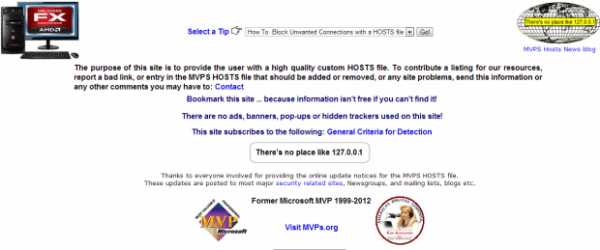
2. Выберите меню и нажмите Go
3. Скачайте файл hosts.zip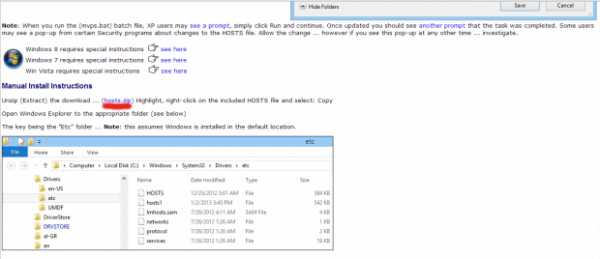 4. C ZIP архива извлеките файл HOSTS
4. C ZIP архива извлеките файл HOSTS
5. Переименуйте файл HOSTS в hosts (это важно, так как в android Hosts, hOsts и hosts это разные файлы)6. Скачайте и установите приложение Root Browser с Google Play.
7. Скопируйте файл hosts в корень карты памяти смартфона или планшета на Android.
8. Зайдите в приложение Root Browser.
9. Скопируйте файл hosts с карты памяти и переместите его в папку /system/etc согласившись на замену файла
10. Перезагрузите устройство и забудьте о рекламе в приложениях.
Обновленная информация!
По отзывам в комментариях, файл hosts перестал блокировать большинство рекламы, чтобы это исправить, можно воспользоваться альтернативными источниками, а еще лучше несколькими!
Для достижения лучшего успеха в блокировки рекламы, скопируйте содержимое различных файлов hosts в один файл и после этого отправьте все на Android!
Вариант 2
Скачайте и установите приложение Adaway. Данное приложение, выполняет тоже самое, что и первый способ, то есть вносит в файл /etc/host списки URL адресов для блокировки рекламы.
Для тех кто хочет знать больше как это работает
Данный файл hosts есть во всех современных операционных системах будь то Windows или Linux куда относится Android. В данном файле находятся адреса сайтов которые перенаправляются на внутренний адрес 127.0.0.1. Если вы хотите добавить определенный сайт чтобы он блокировался то напишите по примеру:
127.0.0.1 vk.com или 127.0.0.1 mail.ru (в данных примерах заблокировали Вконтакте и Мейлру).
Таким же образом можно перенаправить с одного сайта на другой (заходить на сайт Вконтакте, а оказаться на сайте Мейл.ру).
Если вы раньше устанавливали или у вас уже установлено приложение которое блокирует рекламу, можете смело удалить его и воспользоваться данным способом, так как это приложение работает по тому же принципу.
androidp1.ru